Datenjongleur Netzwerkspeicher (NAS)
Was ist ein RAID-System? RAID steht für Redundant ...
Was ist ein RAID-System?
RAID steht für Redundant Array of Independent Disks, zu Deutsch redundante Anordnung unabhängiger Festplatten. Bei einem RAID-System handelt es sich um einen Verbund mehrerer Festplatten, in dem Daten so gespeichert werden (ausser RAID 0), dass sie vor Verlust geschützt sind. Die Harddisks sollten punkto Grösse und Typ identisch sein. Folgend erklären wir die Vor- und Nachteile der wichtigsten RAID-Systeme, damit Sie das passende wählen können.
- Einzeldisk (ab einer Festplatte): Bei diesem Modus handelt es sich um kein RAID-System. Jede Festplatte wird einzeln als Laufwerk genutzt. Fällt eine aus, sind auch die Daten weg. Die anderen Disks sind aber nicht betroffen.
- JBOD (ab zwei Festplatten): In diesem Verbund werden mehrere Festplatten zu einem grossen Laufwerk kombiniert. Geht eine kaputt, sind alle Disks betroffen. Aus diesem Grund ist JBOD nicht zu empfehlen.
- RAID 0 (ab zwei Festplatten): In diesem RAID-Modus werden ebenfalls mehrere Harddisks verbunden, wobei allerdings die Geschwindigkeit im Vordergrund steht. Speichern Sie eine Datei, wird diese auf die verschiedenen Festplatten verteilt. Dadurch können die Harddisks parallel arbeiten und schneller auf die Daten zugreifen. Während ein RAID-0-System im Computer sinnvoll sein kann, nutzt es in einem NAS nur wenig: Das Netzwerk bremst den Tempogewinn. Auch bei einem RAID-0-System sind alle Daten verloren, wenn eine Festplatte des Verbunds ausfällt.
- RAID 1 (ab zwei Festplatten): Bei RAID 1 steht die Datensicherheit im Vordergrund. Alle Daten werden doppelt gespeichert, sodass auf zwei Festplatten jeweils dieselben Daten liegen. Dadurch steht Ihnen zwar nur die Hälfte des tatsächlichen Speicherplatzes zur Verfügung, dafür sind Ihre Daten geschützt. Fällt eine der Festplatten aus, liest das NAS automatisch von der anderen Festplatte. In der Zwischenzeit kann die defekte Festplatte ausgetauscht werden. Trotz dieser Sicherheit schützt ein RAID Ihre Daten nur beschränkt. Lesen Sie dazu unbedingt die Box links «RAID ersetzt kein Backup».
- RAID 5 (ab drei Festplatten): In einem RAID-5-Verbund sind die Daten ebenfalls vor dem Ausfall einer Festplatte geschützt – allerdings verlieren Sie weniger Speicherplatz, dafür etwas mehr Geschwindigkeit als bei RAID 1. Während bei Ersterem nur die Hälfte des Speicherplatzes genutzt wird, ist es bei RAID 5 die Anzahl der Festplatten minus einer. Nutzen Sie zum Beispiel vier 500-GB-Harddisks, können Sie 1500 GB als Speicher brauchen. Der Rest ist für die Datensicherung reserviert. Welche Festplatte ausfällt, ist dabei egal. Geben jedoch zwei Festplatten gleichzeitig den Geist auf, sind die Daten verloren. Defekte Harddisks sollten also sofort ersetzt werden. Dies ist sowieso notwendig, da der Verbund bei einem Ausfall zwar noch zuverlässig, aber langsam arbeitet. Für ein NAS mit drei Festplatten oder mehr ist RAID 5 oft die beste Lösung.
- RAID 5+Spare (ab vier Festplatten): Dieser Modus entspricht dem vorhergehenden, wobei eine Festplatte zusätzlich als Reserve eingesetzt wird. Sie verlieren also den Speicherplatz von zwei Harddisks. Dafür wird der eigentliche RAID-5-Verbund bei einem Ausfall sofort wieder rekonstruiert. Während dieser Phase sind die Daten bei einem weiteren Ausfall aber nicht geschützt.
- RAID 6 (ab vier Festplatten): Bei RAID 6 werden zwei Festplatten zur Sicherung verwendet, Sie verlieren also gleich viel Platz wie bei RAID 5+Spare. RAID 6 ist durch die höhere Komplexität etwas langsamer, dafür wird auch der gleichzeitige Ausfall von zwei Harddisks verkraftet.
RAID steht für Redundant Array of Independent Disks, zu Deutsch redundante Anordnung unabhängiger Festplatten. Bei einem RAID-System handelt es sich um einen Verbund mehrerer Festplatten, in dem Daten so gespeichert werden (ausser RAID 0), dass sie vor Verlust geschützt sind. Die Harddisks sollten punkto Grösse und Typ identisch sein. Folgend erklären wir die Vor- und Nachteile der wichtigsten RAID-Systeme, damit Sie das passende wählen können.
- Einzeldisk (ab einer Festplatte): Bei diesem Modus handelt es sich um kein RAID-System. Jede Festplatte wird einzeln als Laufwerk genutzt. Fällt eine aus, sind auch die Daten weg. Die anderen Disks sind aber nicht betroffen.
- JBOD (ab zwei Festplatten): In diesem Verbund werden mehrere Festplatten zu einem grossen Laufwerk kombiniert. Geht eine kaputt, sind alle Disks betroffen. Aus diesem Grund ist JBOD nicht zu empfehlen.
- RAID 0 (ab zwei Festplatten): In diesem RAID-Modus werden ebenfalls mehrere Harddisks verbunden, wobei allerdings die Geschwindigkeit im Vordergrund steht. Speichern Sie eine Datei, wird diese auf die verschiedenen Festplatten verteilt. Dadurch können die Harddisks parallel arbeiten und schneller auf die Daten zugreifen. Während ein RAID-0-System im Computer sinnvoll sein kann, nutzt es in einem NAS nur wenig: Das Netzwerk bremst den Tempogewinn. Auch bei einem RAID-0-System sind alle Daten verloren, wenn eine Festplatte des Verbunds ausfällt.
- RAID 1 (ab zwei Festplatten): Bei RAID 1 steht die Datensicherheit im Vordergrund. Alle Daten werden doppelt gespeichert, sodass auf zwei Festplatten jeweils dieselben Daten liegen. Dadurch steht Ihnen zwar nur die Hälfte des tatsächlichen Speicherplatzes zur Verfügung, dafür sind Ihre Daten geschützt. Fällt eine der Festplatten aus, liest das NAS automatisch von der anderen Festplatte. In der Zwischenzeit kann die defekte Festplatte ausgetauscht werden. Trotz dieser Sicherheit schützt ein RAID Ihre Daten nur beschränkt. Lesen Sie dazu unbedingt die Box links «RAID ersetzt kein Backup».
- RAID 5 (ab drei Festplatten): In einem RAID-5-Verbund sind die Daten ebenfalls vor dem Ausfall einer Festplatte geschützt – allerdings verlieren Sie weniger Speicherplatz, dafür etwas mehr Geschwindigkeit als bei RAID 1. Während bei Ersterem nur die Hälfte des Speicherplatzes genutzt wird, ist es bei RAID 5 die Anzahl der Festplatten minus einer. Nutzen Sie zum Beispiel vier 500-GB-Harddisks, können Sie 1500 GB als Speicher brauchen. Der Rest ist für die Datensicherung reserviert. Welche Festplatte ausfällt, ist dabei egal. Geben jedoch zwei Festplatten gleichzeitig den Geist auf, sind die Daten verloren. Defekte Harddisks sollten also sofort ersetzt werden. Dies ist sowieso notwendig, da der Verbund bei einem Ausfall zwar noch zuverlässig, aber langsam arbeitet. Für ein NAS mit drei Festplatten oder mehr ist RAID 5 oft die beste Lösung.
- RAID 5+Spare (ab vier Festplatten): Dieser Modus entspricht dem vorhergehenden, wobei eine Festplatte zusätzlich als Reserve eingesetzt wird. Sie verlieren also den Speicherplatz von zwei Harddisks. Dafür wird der eigentliche RAID-5-Verbund bei einem Ausfall sofort wieder rekonstruiert. Während dieser Phase sind die Daten bei einem weiteren Ausfall aber nicht geschützt.
- RAID 6 (ab vier Festplatten): Bei RAID 6 werden zwei Festplatten zur Sicherung verwendet, Sie verlieren also gleich viel Platz wie bei RAID 5+Spare. RAID 6 ist durch die höhere Komplexität etwas langsamer, dafür wird auch der gleichzeitige Ausfall von zwei Harddisks verkraftet.
Welches Dateisystem?
Grundsätzlich spielt das Dateisystem keine grosse Rolle, da der NAS die Daten selbst ausliest und per Netzwerk weiterleitet. Es ist somit nicht nötig, dass Ihr Computer mit dem Dateisystem des Netzwerkspeichers zurechtkommt. Da auf den NAS oft Linux läuft, sind die Dateisysteme Ext2, Ext3 und Ext4 verbreitet. Letzteres ist ziemlich neu und sollte deshalb aus Sicherheitsgründen gemieden werden. Die beiden anderen sowie das Windows-System NTFS haben sich bewährt.
Grundsätzlich spielt das Dateisystem keine grosse Rolle, da der NAS die Daten selbst ausliest und per Netzwerk weiterleitet. Es ist somit nicht nötig, dass Ihr Computer mit dem Dateisystem des Netzwerkspeichers zurechtkommt. Da auf den NAS oft Linux läuft, sind die Dateisysteme Ext2, Ext3 und Ext4 verbreitet. Letzteres ist ziemlich neu und sollte deshalb aus Sicherheitsgründen gemieden werden. Die beiden anderen sowie das Windows-System NTFS haben sich bewährt.
Wie greife ich aufs NAS-Menü zu?
Sobald der NAS mit dem Netzwerk verbunden ist, erhält er eine IP-Adresse. Geben Sie diese im Webbrowser Ihres PCs ein, gelangen Sie ins Konfigurationsmenü. Noch einfacher geht der Zugriff mit der mitgelieferten Software, Screen 6.
Sobald der NAS mit dem Netzwerk verbunden ist, erhält er eine IP-Adresse. Geben Sie diese im Webbrowser Ihres PCs ein, gelangen Sie ins Konfigurationsmenü. Noch einfacher geht der Zugriff mit der mitgelieferten Software, Screen 6.
Bild 7: Geben Sie die IP-Adresse des NAS im Windows-Explorer ein, um auf ihn zugreifen zu können
Quelle: PCtipp.ch
Öffnen Sie den Windows-Explorer und geben Sie in der Adresszeile \\, gefolgt von der IP-Adresse des NAS, ein, Screen 7 A. Bestätigen Sie mit Enter. Alternativ klicken Sie in Vista/Windows 7 auf Netzwerk Screen 7 B beziehungsweise unter XP auf Netzwerkumgebung und suchen dort nach dem NAS. Danach werden Sie gebeten, Ihre Benutzerdaten einzugeben, worauf Sie die freigegebenen Ordner Screen 7 C sehen. Klicken Sie mit der rechten Maustaste auf einen der Ordner und wählen Sie Netzlaufwerk verbinden. Im folgenden Dialogfenster können Sie dem Ordner einen Laufwerksbuchstaben zuordnen. Danach wird er als Laufwerk im Arbeitsplatz sowie in Ihren Programmen angezeigt.
Wie schränke ich den Zugriff ein?
Sie können den Zugriff auf einzelne NAS-Ordner problemlos sperren. Erstellen Sie dazu im Konfigurationsmenü des Geräts Benutzerkonten für jeden einzelnen Netzwerkteilnehmer. Jetzt können Sie in den Ordnereinstellungen definieren, welcher Benutzer welche Rechte besitzt. Dieser hat entweder gar keinen Zugriff, Lesezugriff oder aber Lese-/Schreibzugriff, Screen 8. Sie können auch ganze Benutzergruppen wie «Familie» und «Gäste» anlegen. Auf diese Weise bestimmen Sie die Rechte für mehrere Benutzer.
Sie können den Zugriff auf einzelne NAS-Ordner problemlos sperren. Erstellen Sie dazu im Konfigurationsmenü des Geräts Benutzerkonten für jeden einzelnen Netzwerkteilnehmer. Jetzt können Sie in den Ordnereinstellungen definieren, welcher Benutzer welche Rechte besitzt. Dieser hat entweder gar keinen Zugriff, Lesezugriff oder aber Lese-/Schreibzugriff, Screen 8. Sie können auch ganze Benutzergruppen wie «Familie» und «Gäste» anlegen. Auf diese Weise bestimmen Sie die Rechte für mehrere Benutzer.

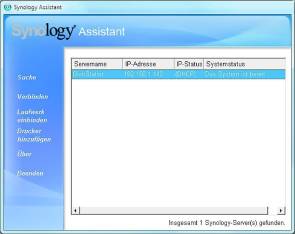
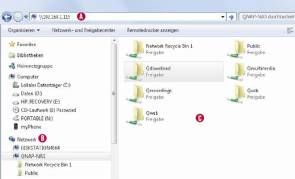
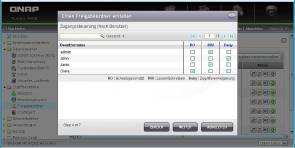


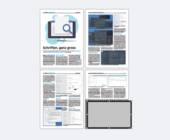



23.12.2009
23.12.2009
24.12.2009
24.12.2009